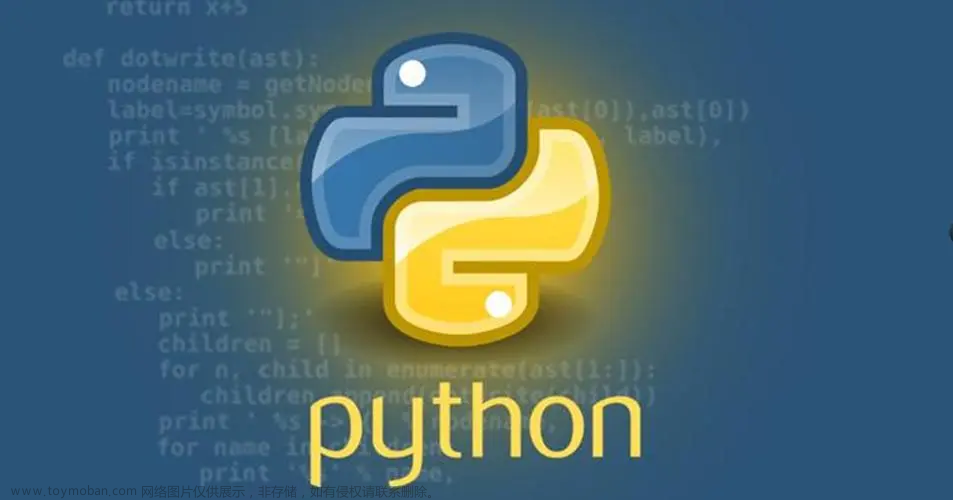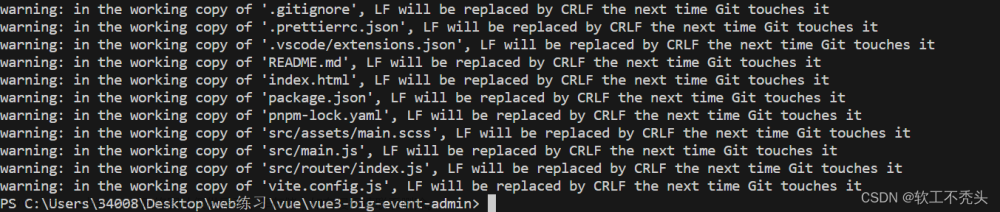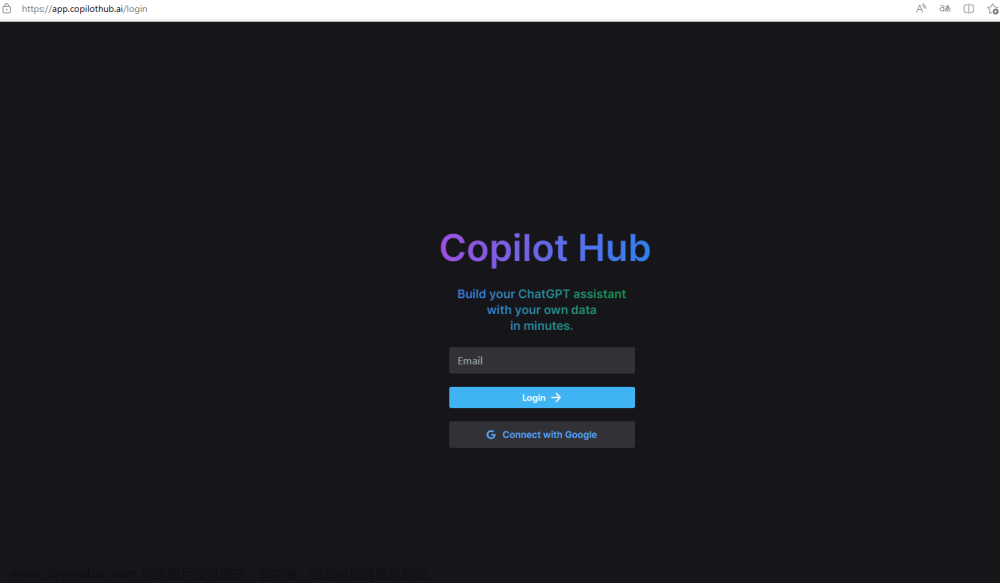AtomGit优势
功能:基于Git的代码管理平台,基础功能完整,并且有一套完整的对照文档,看到了一个新功能代码扫描,是个新鲜点。
性能:整体测试,包括5G以内文件测试,都是以自身网速极限的状态完成,性能非常棒。
易用性:与git操作无异,方便的是国内网络,配置完基本信息后操作特别顺畅。页面功能与git类似,上手快。
安全性:代码存储方面是很安全的,并且在个人令牌处的架设很好,给产品经理点个赞。
扩展性:未与idea、vscode、eclipse做插件,但是官网中能看到,有这么6个,还是不错的。
报名
报名链接:
AtomGit 代码托管平台评测赛-开放原子开源大赛
报名:需要写明手机号,邮箱号,后面发证书的时候用,个人报名就行。

报名效果:

fork活动代码仓
打开仓库地址:AtomGit评测赛事官方仓库 · AtomGit_开放原子开源基金会代码托管平台
 点击完毕后会出现一个对话框,写个代码库描述就能点【确定】。
点击完毕后会出现一个对话框,写个代码库描述就能点【确定】。

库查看
鼠标放在右上角的头像上,点击【我的代码库】。

点开库

代码内容

安装git工具
直接官网下载就行。
Git - Downloads
我们下载Windows的就行

下载64位的

傻瓜式安装:

安装完毕后点开始->搜索git->打开git bash

打开效果:这个前缀是计算机名称,每个机器不一定一样啊。

配置SSH
配置命令,需要提换自己的东西。
git config --global user.name "你的昵称"
git config --global user.email "qq邮箱@qq.com"
ssh-keygen -t rsa -C "qq邮箱@qq.com"
cat ~/.ssh/id_rsa.pub复制的时候需要注意,使用鼠标右键点击。

例如:我们就在C盘操作了,一会再删除。

直接进入到:【C:/temps】

我们在C盘创建一个【temps】文件夹,用作克隆使用。
输入生成密钥命令的时候,注意看到【:】的时候【按回车】。

生成完毕后我们再去查看:

点击个人设置

找到SSH粘贴刚才复制的生成字符串。

成功添加

git克隆操作——克隆的是fork到自己库的地址

git克隆操作:
git clone SSH地址
克隆到本地:

add与push操作
# 使用cd进入到clone的文件夹下
cd atomgit_evaluation
git add .
git commit -m '学习atomgit'
git push -f origin master

看好路径,往里面存放一些你要存储的内容。例如项目啥的。

整个推送操作:这里【add后面有一个空格之后才有一个点的】

确认

分支提交——变更请求
自己的库点击变更请求,新建变更

操作步骤

确认效果,这里会自动跳转到官方的库里面。
 文章来源:https://www.toymoban.com/news/detail-847493.html
文章来源:https://www.toymoban.com/news/detail-847493.html
完成。文章来源地址https://www.toymoban.com/news/detail-847493.html
到了这里,关于AtomGit 代码托管平台评测赛——完整操作指南的文章就介绍完了。如果您还想了解更多内容,请在右上角搜索TOY模板网以前的文章或继续浏览下面的相关文章,希望大家以后多多支持TOY模板网!